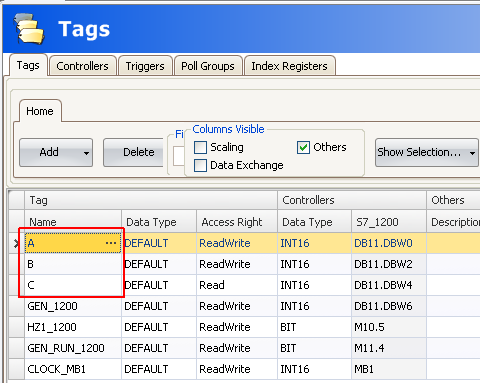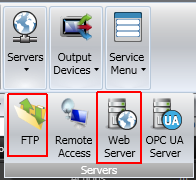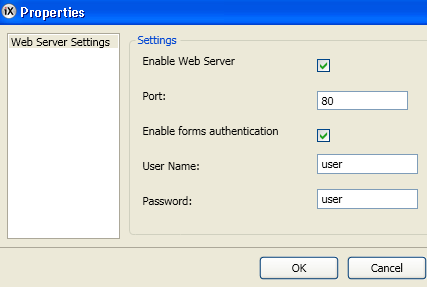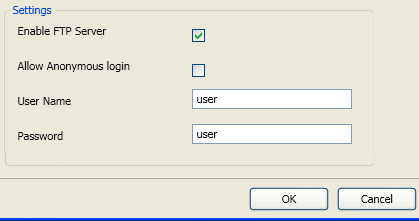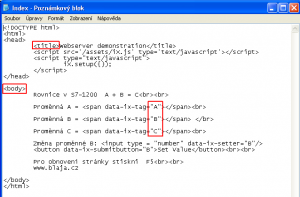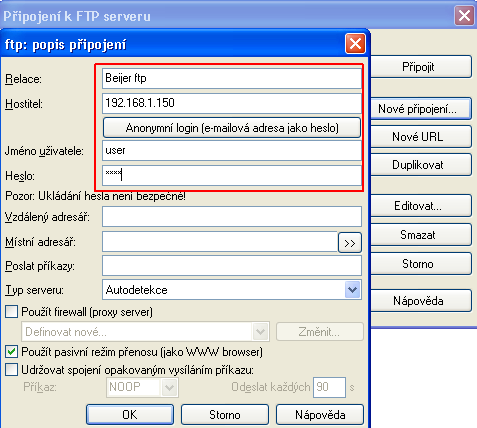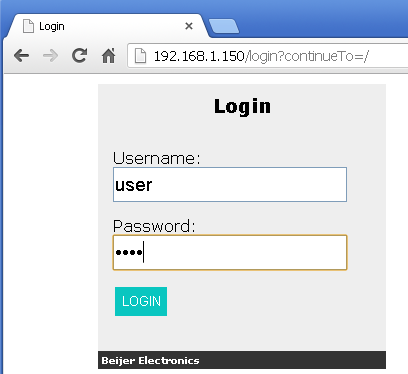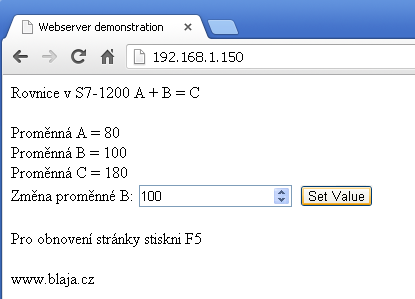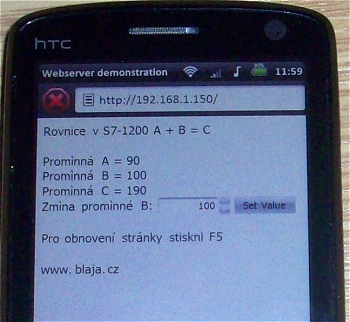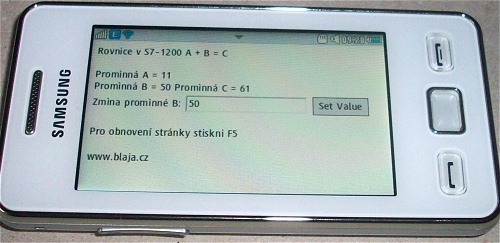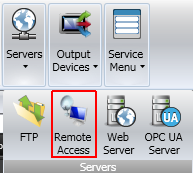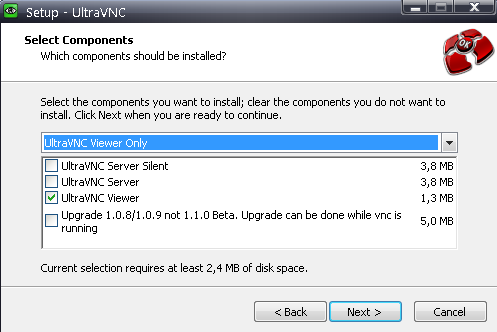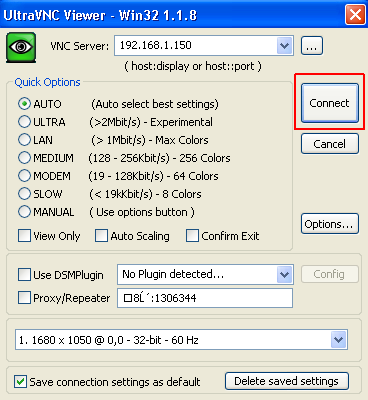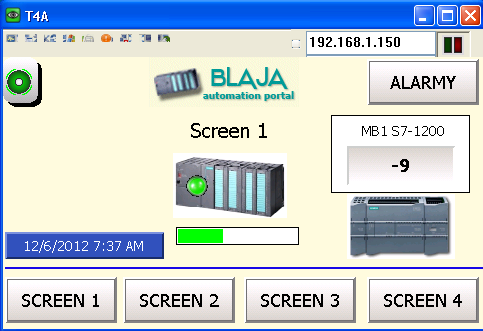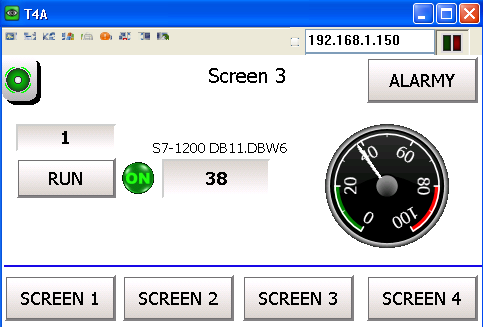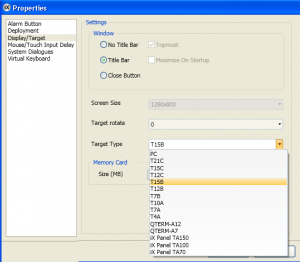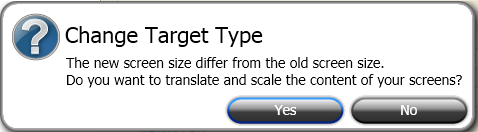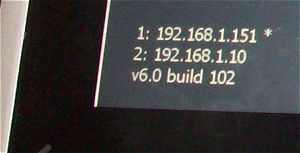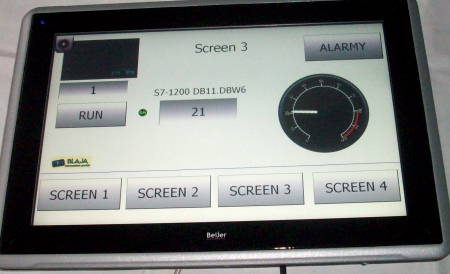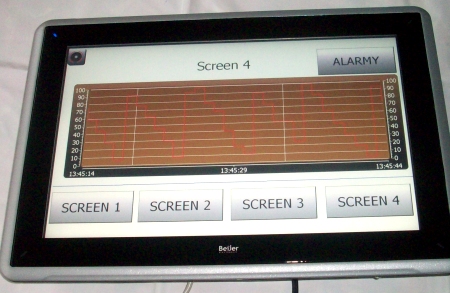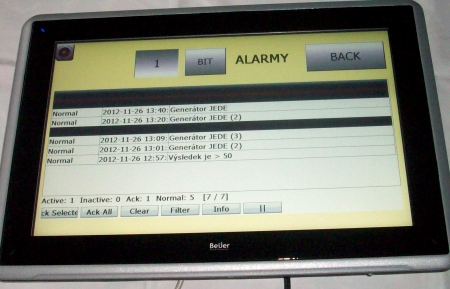Webový server, jeho nastavení, tvorba html souborů, a další funkce s tím spojené bývají občas krkolomné, ovšem tady se jedná o přesně opačný případ, jak uvidíte i na video ukázce v závěru. VNC server je u tohoto HMI zdarma, tak si také ukážeme co a jak včetně videa. Na závěr si předvedeme, jak takový projekt přeneseme na veliký panel T15B s rozlišením 1280x800 a jak to bude vypadat.
|
Právě pro ukázku funkce zobrazení a editace proměnných v PLC přes webové rozhraní z jakéhokoliv PC připojeného na síti a také z mobilů, nám poslouží tato stránka s matematickým výrazem v PLC. Zkusíme si ji zobrazit v internetovém prohlížeči, na mobilech a také změnit její proměnné. |
|
|
Tagy do PLC z uvedeného výrazu jsou v HMI označeny jednoduše A, B a C. Je důležité si tohle někde poznačit, zvláště při delších názvech tagů. Tyto názvy budeme potřebovat pro zadávání do html kódu. |
|
|
V horním menu iX Developeru najdeme položku "servery" a musíme nastavit několik parametrů, jak u web serveru, tak také u ftp serveru. |
|
|
Moc toho pro nastavení u webového serveru není, ale je důležité jej uvolnit, v defaultu je totiž blokován.
|
|
|
Stejně jako u ftp serveru. Proč vůbec musíme uvolnit nějaký ftp server? Bude nezbytné nějak html soubory do HMI dostat, kopírovat, a to jinak nepůjde, když celý webový server běží v HMI. Podobně jako kopírujete html soubory na server třeba s webovou prezentací. Nezapomenout vše uložit a nahrát do panelu. |
|
|
Připravíme si jeden soubor index.html, který buď napíšeme sami, nebo si upravíme příklad z instalačního CD. Záměrně jsme u tohoto souboru nechali jen základní věci, aby bylo vidět, jak je vše jednoduché. Název stránky se nám také bude zobrazovat v prohlížeči. Klíčový je doplnit správný název tagů, tedy naše A, B a C. Klikněte si na obrázek pro zvětšení. |
|
Zbývá nadefinovat připojení k ftp serveru abychom náš index.html mohlo na server zkopírovat. Je to úplně stejné jakou u jakéhokoliv ftp připojení. |
|
|
Pak se stačí připojit a hotovo. Všechny html soubory přeneseme do složky website, kterou server využívá. |
|
|
Zbývá naklepat IP adresu HMI panelu do jakéhokoliv prohlížeče, který je instalován na PC připojeném do stejné sítě a přihlásit se parametry, které jsme si nastavili v projektu. |
|
|
Takhle již vypadá naše webová obrazovka. V html kódu nám chybí třeba parametr pro refreš, tedy automatické obnovení obrazovky, takže po nastavení proměnné "B" je nutné znovu načíst obrazovku. To je ale detail, důležité je, že vše funguje a nyní si můžete na stránku libovolně přidávat klasické objekty jako do webové prezentace, tedy tabulky, linky a obrázky. Také samozřejmě další obrazovky, html odkazy, prostě vše. Využít se k tomu hezky dá html editor, na který jste zvyklí. |
|
Web stránka je jen základní, fantazii se meze nekladou a hlavně, HMI panel pak můžete klidně využít jen jako webový server, vytvořit v něm více připojení na různé stroje, zavřít jej třeba někde do rozvaděče a pro každý stroj si pak udělat jednu stránku s parametry, průběhem výroby a podobně. Máte hotovou jednoduchou vizualizaci v podstatě zdarma.
|
Vyzkoušeli jsme připojení i přes HTC mobil s Windows mobile a Wi-Fi, kde je vše velmi přehledné a čitelné. A samozřejmě to také funguje. Zobrazuje se fajn i defaultní název stránky, jen pak správně nastavit znakovou sadu pro diakritiku. |
|
|
Taky obyčejný mobil, ale s Wi-Fi připojením naší nejmladší musel být otestován s webovým serverem. Když zkusila jak to funguje, tak prohlásila, že to bude dobré do školy, když nebude vědět příklady. |
|
Ukázka nastavení a funkce webového serveru: http://youtu.be/A0E2Wa168zo?hd=1
Webovým serverem ale vše ani zdaleka nekončí, Beijer nabízí ještě bezplatný VNC server, což je funkce u většiny jiných HMI placená, tady máte VNC zdarma. VNC je nástroj, který umožňuje vzdálené připojení ke grafickému uživatelskému rozhraní pomocí počítačové sítě a pracuje jako klient-server. Server vytváří grafickou plochu v systému HMI a komunikuje přes síť s klientem, který plochu zobrazuje uživateli. Takže na rozdíl od webového serveru po zadání IP adresy na VNC uživatel vidí a může ovládat vše jako na panelu, není třeba nic programovat, nastavovat apod. Funguje to odkudkoliv na zeměkouli přes jakékoliv zařízení, tedy PC, notebook, tablet, mobil. Stačí HMI "vystrčit" do internetu.
|
Protože HMI panel bude fungovat jako VNC server, je nezbytné tuto funkci v projektu povolit, obdobně jako u web serveru v menu vzdáleného přístupu. Je to jednoduché, stačí v následně otevřeném okně povolit VNC, a nastavit přihlašovací jméno s heslem, které my jsme pro naši ukázku vynechali a čísla portů pro komunikacia a zobrazení obrazovek v internetovém prohlížeči. Nezapomenout přenést upravený projekt do HMI. |
|
|
Jak bylo uvedeno, v HMI běží VNC server, na dalším zařízení je nutné spustit nějakého VNC klienta. Je jich k dispozici dost a dost, my jsme na vyzkoušení instalovali v podstatě prvního, který nám přišel na netu tak říkajíc "pod ruku". Ovšem klidně využijte klienta který se instaluje spolu s iX Developerem, nebo internetový prohlížeč, do kterého se zadá IP adresa a za ní číslo portu. Vyhoví instalovat jen prohlížeč (klient), jako server bude fungovat HMI. |
|
|
UltraVNC stačí jen spustit, a nic nenastavovat, pouze IP adresu HMI panelu a pak jen připojit. |
|
|
A je to. V samostatném okně v rozlišení jaké má HMI se bezvadně zobrazí veškerý obsah panelu, vše funguje jako na skutečném HMI. |
|
|
V horní liště prohlížeče jsou vidět drobnější ikony s nastavením UltraVNC. Jinak je to na PC přesně takhle jako na obrázku, jak bylo uvedeno, náš prohlížeč respektuje rozlišení panelu. Dá se to ale klidně změnit, přepnout na celou obrazovku atp.
|
|
Ukázka nastavení a funkce VNC serveru: http://youtu.be/JyaRb3w6zvw?hd=1
Na závěr se podíváme jak vše bude fungovat na velikém HMI panelu.
|
Z druhé strany "výkonové řady" máme k dispozici dotykový panel s označením T15B, který disponuje true color displejem s rozlišením 1280x800 úhlopříčky 15". Zkusíme si pro tento panel zkonvertovat projekt z malého panelu. |
|
|
V projektu software iX Developer stačí ve vlastnostech projektu nastavit jiný typ cílového panelu, místo T4A vybereme z plné nabídky veliký T15B. Klikněte si na obrázek pro zvětšení. |
|
T15B má ovšem jiné rozlišení displeje, proto nám nástroj nabídne možnost konvertu objektů do tohoto většího rozlišení. Uvidíme, jak se to povede. |
|
|
T15B disponuje mimo jiné dvěma síťovými rozhraními, vše pro připojení do sítě je nastavitelné přesně jako u malého panelu. |
|
|
Jeden z rozdílů proti malé verzi panelu je v bezvadné identifikaci portu připojeného do sítě. Panel v levém dolním rohu informuje o vlastní IP adrese a hvězdičkou o aktivní ethernetové lince. Horní adresa je pevně nastavena, dolní přidělil DHCP server. |
|
|
První stránka T15B panelu v porovnání s malým panelem T4A. Protože se nám včas nevrátil půjčený pasivní ethernetový switch, nezapojili jsme oba panely najednou, což ale ničemu nevadilo. |
|
|
Upřímně musím říci, že konverze projektu z malého panelu do tohoto proběhla perfektně. Buttony jsou veliké jako v raketoplánu a při ovládání si připadáte jak ve sci-fi filmu. |
|
|
Jestliže vložíte na plochu i obrázek v patřičném rozlišení, jeho zobrazení je bezvadné, jako obrázek Simatic S7-300, který se trochu ukrývá pod malým T4A panelem. |
|
|
Ještě ukázka obrazovky s grafickým průběhem. |
|
|
Poslední obrazovka alarmů, čitelnost textů je perfektní. Je to bezvadně vidět na video ukázce níže. |
|
Je nezbytné poznamenat, že pro skutečnou aplikaci bychom se asi tak "nerozmachovali", uvedená velikost třeba buttonů je nadstandardní, vše se dá proto zmenšit, aby na obrazovce zbylo více místa pro další objekty, tabulky a podobně. Na druhé straně je vše výborně přehledné a viditelné i z velké dálky, takže záleží jen na Vás, pro jakou aplikaci si tento velký panel vyberete.
HMI panely Beijer prakticky on-line nejmenší a největší: http://youtu.be/5iHhuo7479M?hd=1
Závěr:
U různých web serverů jak v PLC tak v HMI se často vyskytují dva principy. V prvním se html soubory vygenerují automaticky a také se automaticky kopírují s projektem do PLC nebo HMI (například Schneider HMI Magelis). Nemusíte nic nastavovat, prohlížeč si spustí skript a basta. Nic se ale pak nedá velice upravovat, stránky jsou z velké části předdefinovány. Druhá verze (používaná i v Siemens zařízeních) je ta, kde si html stránky vytvoříte sami a musíte jen dodržet syntaxi tagů, Tady pak máte všechno v rukou a můžete si udělat opravdu web s PLC i s fotografiemi zařízení. No a pokud zatuhnete, nebo Vám bude něco nesrozumitelné, stačí zavolat na technickou podporu, která Vám vše ochotně vysvětlí.
Větší panel řady TxB je označen jako HMI velkého výkonu, ovšem pokud se Vám zdá panel velký, zcela jistě si vyberete v nabídce i menších 12" a 7" z této vysoce výkonné řady.
Jaroslav Blažek
Doplňující odkazy k článku:
- Dotykové panely Beijer: http://www.beijerelectronics.cz/cz/produkty/dotykove-displeje.html
- Technická podpora, detailní informace: http://www.beijerelectronics.cz/cz/kontakty.html
Další články o PLC, Scada/HMI, pohonech, software a komponentech nejen pro průmyslové aplikace najdete na http://automatizace.hw.cz